CITROEN C3 PICASSO 2015 Kezelési útmutató (in Hungarian)
Manufacturer: CITROEN, Model Year: 2015, Model line: C3 PICASSO, Model: CITROEN C3 PICASSO 2015Pages: 312, PDF Size: 10.7 MB
Page 211 of 312

04
209
C3Picasso_hu_Chap13b_Rt6-2-8_ed01-2014
Választás a legutóbbi úti célok közül
a
Navigation - guidance (Navigáció -
célravezetés) menü megjelenítéséhez
nyomja meg a N AV gombot.
Válassza ki a kívánt úti célt, és a
célravezetés indításához hagyja jóvá. Úti cél megadása a címjegyzékben szereplő névjegykártya
alapján
Válassza a Select destination (
ú ti
cél kiválasztása) funkciót, és hagyja
jóvá.
e zután válassza a Directory
(Címjegyzék) funkciót, és ismét hagyja
jóvá.
Válassza ki az úti célt a címjegyzékből,
és a célravezetés indításához nyomja
meg az OK-t.
a
Navigation - guidance (Navigáció -
célravezetés) menü megjelenítéséhez
nyomja meg a N AV gombot.
e
gy névjegy csak akkor használható az úti cél megadásá\
hoz, ha a
benne szereplő cím szerepel a rádiónavigációs rendszerben.
Utolsó úti célok törlése
a
Navigation - guidance (Navigáció -
célravezetés) menü megjelenítéséhez
nyomja meg a N AV gombot.
Válassza a Guidance options
(Célravezetési opciók) menüpontot,
hagyja jóvá, majd válassza a Delete
last destinations (
u tolsó úti célok
törlése) pontot, és hagyja jóvá.
NAVIGÁCIÓ - CÉLRAVEZETÉS
Page 212 of 312
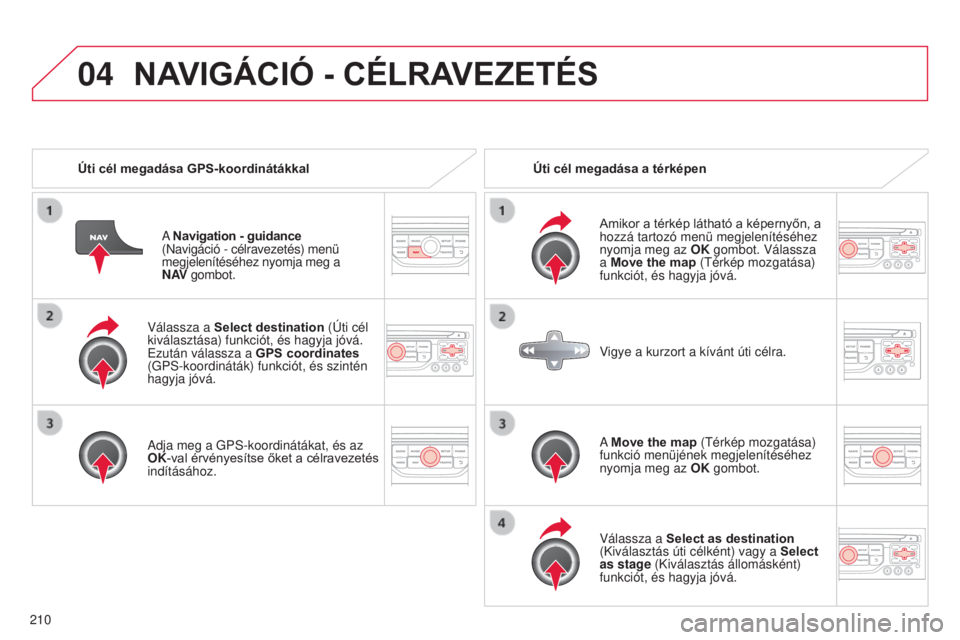
04
210
C3Picasso_hu_Chap13b_Rt6-2-8_ed01-2014
Válassza a Select destination (úti cél
kiválasztása) funkciót, és hagyja jóvá.
e
zután válassza a GPS coordinates
(GP
s -koordináták) funkciót, és szintén
hagyja jóvá.
a
dja meg a GP s -koordinátákat, és az
OK-val érvényesítse őket a célravezetés
indításához.
a
Navigation - guidance
(Navigáció - célravezetés) menü
megjelenítéséhez nyomja meg a
N AV gombot.
Úti cél megadása GPS-koordinátákkal
Úti cél megadása a térképen
Amikor a térkép látható a képernyőn, a
hozzá tartozó menü megjelenítéséhez
nyomja meg az OK gombot. Válassza
a Move the map ( t érkép mozgatása)
funkciót, és hagyja jóvá.
a
Move the map ( t érkép mozgatása)
funkció menüjének megjelenítéséhez
nyomja meg az OK gombot.
Válassza a Select as destination
(Kiválasztás úti célként) vagy a Select
as stage (Kiválasztás állomásként)
funkciót, és hagyja jóvá. Vigye a kurzort a kívánt úti célra.
NAVIGÁCIÓ - CÉLRAVEZETÉS
Page 213 of 312

04
2 11
C3Picasso_hu_Chap13b_Rt6-2-8_ed01-2014
Fontos helyek (POI) figyelembevétele A fontos helyek (POI) a közelben elérhető szolgáltatóegységeket (szállodák,
kereskedelmi egységek, repülőterek stb.) jelzik.
Válassza a Select destination (
ú ti cél
kiválasztása) funkciót, érvényesítse a
műveletet, majd válassza az Enter an
address (Cím megadása) funkciót, és
hagyja jóvá.
Az Ön aktuális tartózkodási helyéhez közel lévő
fontos hely (PO i ) kiválasztásához válassza a POI
funkciót, érvényesítse a műveletet, majd válassza
az Around the current place (
t
artózkodási hely
közelében) funkciót, és hagyja jóvá.
Fontos hely (POI) állomásként történő
megadásához válassza a POI funkciót,
érvényesítse a műveletet, majd válassza az On
the route (
a z útvonalon) funkciót, és hagyja jóvá.
Fontos hely (POI) úti célként történő megadásához
adja meg előbb az országot és a várost (lásd az
„
ú j úti cél” c. bekezdést), majd válassza a POI
funkciót, és hagyja jóvá. Végül válassza a Near
(Közelében) funkciót, és hagyja jóvá.
A fontos helyeket a következő oldalon
látható kategóriákban keresheti.
a
Search by Name (Keresés név alapján) funkció lehetővé teszi
a fontos helyek (PO i ) név szerinti keresését a távolság szerinti
keresés helyett.
a célravezetés indításához válassza
ki a fontos helyet (PO
i ), majd a
jóváhagyáshoz nyomja meg OK-t.
a
Navigation - guidance
(Navigáció - célravezetés) menü
megjelenítéséhez nyomja meg a
N AV gombot.
NAVIGÁCIÓ - CÉLRAVEZETÉS
Page 214 of 312

04
212
C3Picasso_hu_Chap13b_Rt6-2-8_ed01-2014
NAVIGÁCIÓ - CÉLRAVEZETÉS
ez az ikon akkor jelenik meg, ha ugyanabban a
zónában több FON tO s H elY (PO i ) is található. Ha
ráközelít az ikonra, részletesen is megtekintheti a
FON
t
O
s H el
Y
e K et
(PO
i ).
Benzinkút
s
zerviz
C
it
ROËN
Fedett parkoló
Parkoló
Országúti pihenő
s
zálloda
Vendéglő
Kávézó
Kiadó szoba Pályaudvar
Buszpályaudvar
Tengeri kikötő
i
pari központ
s
zupermarket
Bankjegy-automata
s
portkomplexum,
sportlétesítmény, sportpálya
u
szoda
t
éli sportok
Repülőtér
Vidámpark
Kórház, gyógyszertár, állatkórház
Rendőrörs
Polgármesteri hivatal
Posta
m
úzeum, kultúra, színház,
műemlék
i
degenforgalmi iroda,
nevezetesség
Kockázatos/veszélyes terület*
Fontos helyek (POI) listája
* Az adott országtól függően.
i
skola
A térképek éves frissíttésének köszönhetően a térképek az új fontos helyeket is jelzik.
a kockázatos/veszélyes területeket havonta is frissítheti.
a részletes eljárásról itt olvashat:
http://citroen.navigation.com.
m
ozi
Page 215 of 312

04
213
C3Picasso_hu_Chap13b_Rt6-2-8_ed01-2014
NAVIGÁCIÓ - CÉLRAVEZETÉS
az alábbiak közül választhat:
-
V
izuális figyelmeztetés
-
Hangos figyelmeztetés
-
Figyelmeztetés csak a célravezetés
során
-
Figyelmeztetés csak gyorshajtáskor
Az üzeneteket megelőző várakozási
időnél a veszélyes területekre (Risk areas)
vonatkozó figyelmeztetéseket megelőző
időtartamot is beállíthatja.
e
zután válassza az OK-t, majd hagyja jóvá.
Válassza a Guidance options
(Célravezetési opciók) funkciót, és hagyja
jóvá, majd válassza a Set parameters
for risk areas (Veszélyes területek
paramétereinek beállítása) funkciót, és
szintén hagyja jóvá. Ezek a funkciók csak abban az esetben hozzáférhetők, ha a
veszélyes területeket letöltötte és telepítette a rend\
szerben.
a veszélyes területek frissítésének részletes leírá\
sát a http://citroen.
navigation.com oldalon találja.
a
Navigation - guidance (Navigáció -
célravezetés) menü megjelenítéséhez
nyomja meg a N AV gombot.
Kockázatos/veszélyes területekre vonatkozó figyelmeztetések beállítása
Page 216 of 312

04
214
C3Picasso_hu_Chap13b_Rt6-2-8_ed01-2014
Útszakasz hozzáadása
a Navigation - guidance
(Navigáció - célravezetés) menü
megjelenítéséhez nyomja meg a
N AV gombot.
Válassza a Journey leg and route
(
ú
tszakaszok és útvonal) menüpontot,
majd érvényesítse a műveletet.
Válassza a Close to (Közelében)
menüpontot egy adott állomás
környékét érintő, ill. a Strict (Pontosan)
menüpontot az adott állomáson
áthaladó útvonal megadásához.
a célravezetés indításához és az
útvonal általános tájolásához válassza
az
OK-t, és hagyja jóvá.
Válassza az Add a stage (Állomás
hozzáadása) menüpontot, majd
érvényesítse a műveletet.
a
z állomás címét úti célként adhatja meg
az Enter an address (Cím megadása),
majd a Directory (Címjegyzék) vagy a
Previous destinations (Előző úti célok)
menüpontokban.
Útszakaszok tervezése
az útszakaszok tervezéséhez ismételje
meg az 1. és 2. műveletet, majd
válassza az
Order/delete journey
legs (
ú tszakaszok rendezése/törlése)
funkciót, és hagyja jóvá.
a módosítások rögzítéséhez
érvényesítse a műveletet. Válassza ki az áthelyezni kívánt
állomást.
a
z állomás törléséhez válassza a Delete (
t örlés) funkciót.
NAVIGÁCIÓ - CÉLRAVEZETÉS
Page 217 of 312

04
215
C3Picasso_hu_Chap13b_Rt6-2-8_ed01-2014
Célravezetési opciók
Számítási kritériumok
Válassza a Guidance options
(Célravezetési opciók) menüpontot, és
hagyja jóvá a műveletet.
Válassza az OK-t, és a módosítások
rögzítéséhez hagyja jóvá.
Válassza a Define calculation criteria
( s zámítási kritériumok megadása)
menüpontot, és hagyja jóvá.
Ebben a funkcióban a következők
módosítására van lehetőség:
-
célravezetési kritériumok:
Fastest
route (
l eggyorsabb út), Shortest
route (
l egrövidebb út), Distance/Time
(Optimális távolság/idő),
-
további kritériumok:
With tolls (Fizetős
autópályán) vagy With Ferry (Komppal),
-
a forgalom figyelembevételével:
Traffic
info (Közlekedési információk).
a Navigation - guidance
(Navigáció - célravezetés) menü
megjelenítéséhez nyomja meg a
N AV gombot.
Ha a forgalom figyelembevételét (közlekedési információk)
választja, a rendszer kerülőutat javasol, amennyiben a
célravezetési útvonalon torlódásra utaló esemény tö\
rtént.
NAVIGÁCIÓ - CÉLRAVEZETÉS
Page 218 of 312

04
216
C3Picasso_hu_Chap13b_Rt6-2-8_ed01-2014
a Navigation - guidance
(Navigáció - célravezetés) menü
megjelenítéséhez nyomja meg a
N AV gombot.
A térkép kezelése
A térképen megjelenített fontos helyek (POI) kiválasztása
Válassza a Map management ( t érkép
kezelése) menüpontot, és érvényesítse
a műveletet. Válasszon a képernyőn megjeleníteni
kívánt kategóriák közül.
Válassza a Map details (
t érkép
részletei) funkciót, és érvényesítse a
műveletet. Válassza a By default (
a lapbeállítás) funkciót, ha csak az Oil
stations, garages (Benzinkutak, szervizek) és - amennyiben
telepítve van - a Risk areas (Veszélyes területek) jelzéseit
szeretné megjeleníteni a térképen.
Válassza az OK-t és hagyja jóvá, majd
a módosítások mentéséhez ismét
válassza az OK-t, és hagyja jóvá.
NAVIGÁCIÓ - CÉLRAVEZETÉS
Page 219 of 312
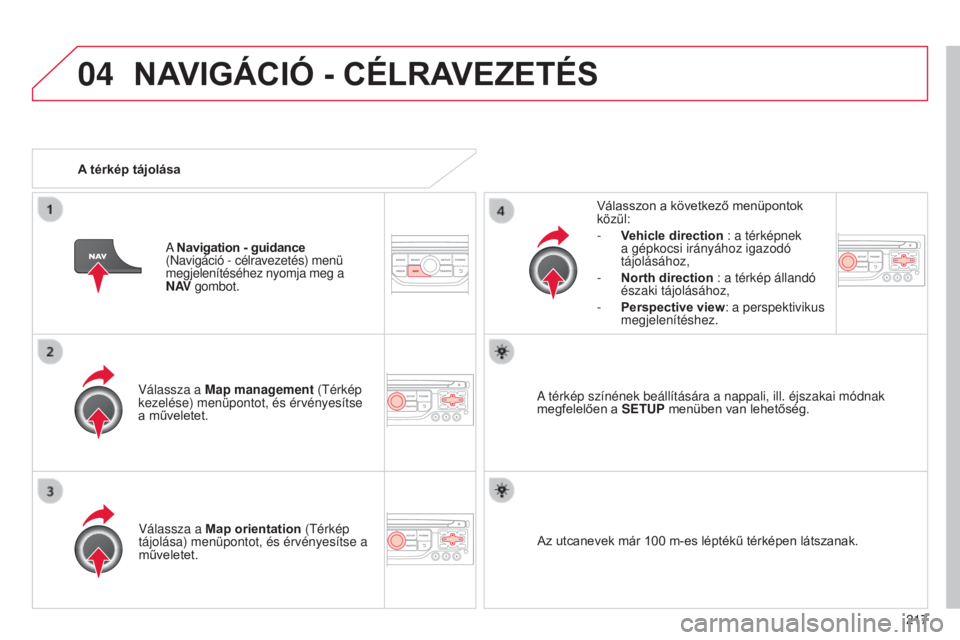
04
217
C3Picasso_hu_Chap13b_Rt6-2-8_ed01-2014
Válassza a Map management (térkép
kezelése) menüpontot, és érvényesítse
a műveletet. Válasszon a következő menüpontok
közül:
-
V
ehicle direction
: a térképnek
a gépkocsi irányához igazodó
tájolásához,
-
North direction
: a térkép állandó
északi tájolásához,
-
Perspective view
: a perspektivikus
megjelenítéshez.
Válassza a Map orientation ( t érkép
tájolása) menüpontot, és érvényesítse a
műveletet.a térkép színének beállítására a nappali, ill. é\
jszakai módnak
megfelelően a SETUP
menüben van lehetőség.
A térkép tájolása
a
Navigation - guidance
(Navigáció - célravezetés) menü
megjelenítéséhez nyomja meg a
N AV gombot.
Az utcanevek már 100 m-es léptékű térképen látszanak.
NAVIGÁCIÓ - CÉLRAVEZETÉS
Page 220 of 312

04
218
C3Picasso_hu_Chap13b_Rt6-2-8_ed01-2014
a Navigation - guidance
(Navigáció - célravezetés) menü
megjelenítéséhez nyomja meg a
N AV gombot.
Célravezetés hangbeállítása
Válassza a Guidance options
(Célravezetési opciók) menüpontot, és
érvényesítse a műveletet.
Hangerő beállítása/kikapcsolás
Válassza a Set speech synthesis
(Hang beállítása) menüpontot, és
érvényesítse a műveletet. Válassza a hangerőt jelző ábrát, és
érvényesítse a műveletet.a hangüzenetek leállításához válassza a
Deactivate (Kikapcsolás)
funkciót.
Válassza az
OK-t, és a jóváhagyáshoz
nyomja meg a forgókapcsolót. Állítsa a hangerőt a kívánt szintre, és
érvényesítse a műveletet.
a célravezetés hangerejét az utasítás elhangzása köz\
ben a
hangerő-szabályozó segítségével változtathatja.
a célravezetési utasítások hangerejének beállítás\
ára a SETUP
/
Voice synthesis (B e Á ll Í t Á s / Hangképzés) menüben is
lehetőség van.
NAVIGÁCIÓ - CÉLRAVEZETÉS